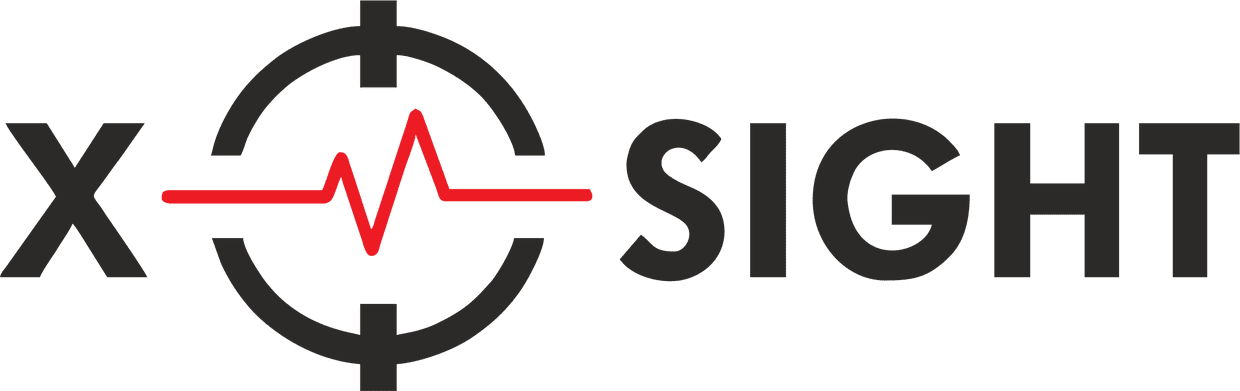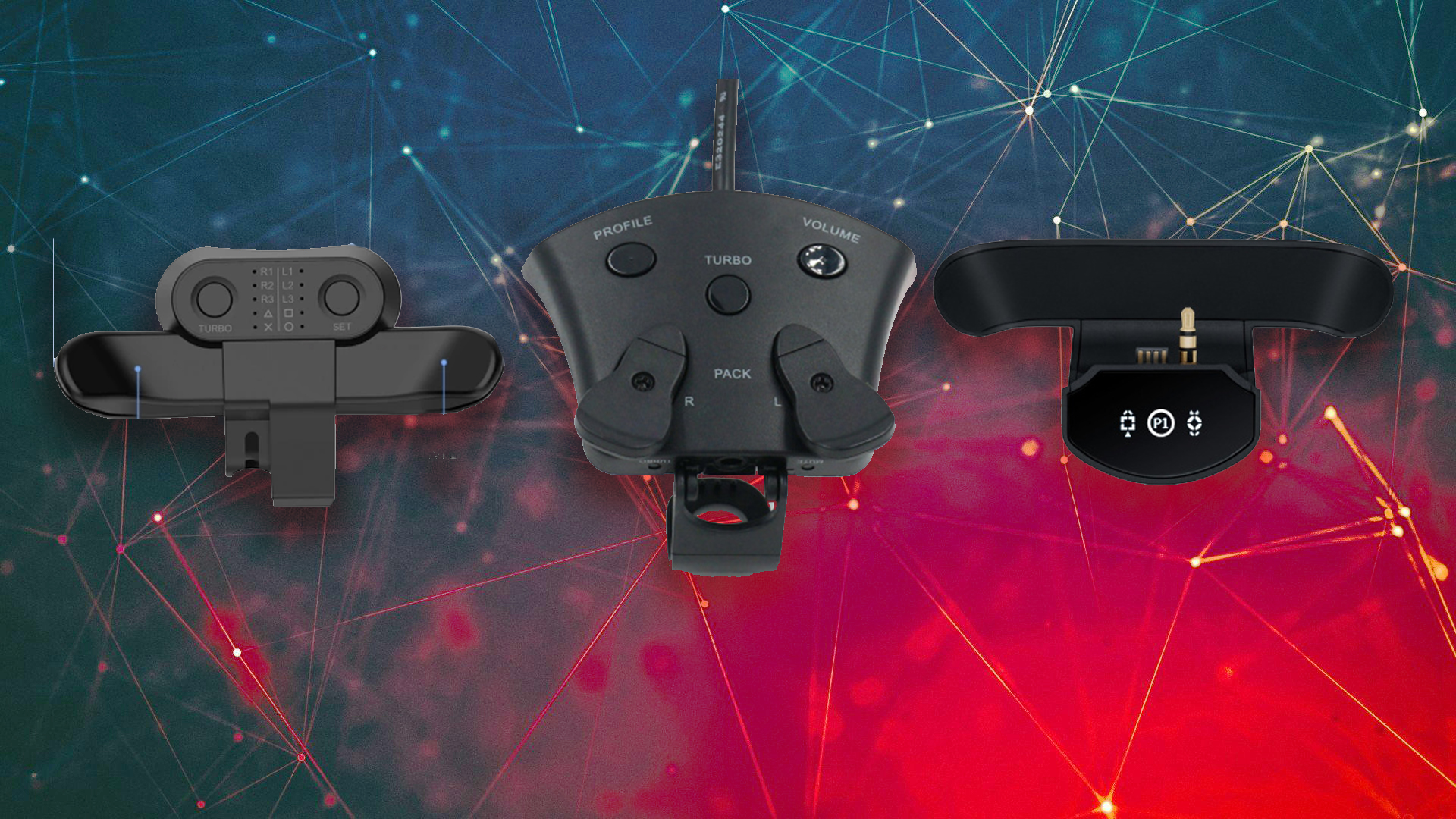Так как информации не так уж и много собрали для вас инструкцию сразу трех тематических адаптеров, для вашего удобства раскинули их по каталогам ;)
Список лепестков
MayFlash Magic Pack
Поздравляем Вас с приобретением Magic Pack, первым делом, давайте подготовимся к игре!
Обновление прошивки адаптера:
1. Скачайте программу обновления по
2. Откройте скачанную программу
3. Зажмите кнопки "Профиля" и "Громкости" на адаптере
4. Подключите Magic Pack к компьютеру
5. Когда Windows закончит настройку, отпустите кнопки из пункта 3
6. В программе нажмите "Update"
7. Не отключайте адаптер до конца обновления
Приложение Magic Pack
Для использования всего функционала, зайдите в App Store или Google Play и установите приложение под названием "Magic Pack"
Теперь, когда все готово предлагаем Вам ознакомиться с полной инструкцией в формате PDF по .
Обновление прошивки адаптера:
1. Скачайте программу обновления по
2. Откройте скачанную программу
3. Зажмите кнопки "Профиля" и "Громкости" на адаптере
4. Подключите Magic Pack к компьютеру
5. Когда Windows закончит настройку, отпустите кнопки из пункта 3
6. В программе нажмите "Update"
7. Не отключайте адаптер до конца обновления
Приложение Magic Pack
Для использования всего функционала, зайдите в App Store или Google Play и установите приложение под названием "Magic Pack"
Теперь, когда все готово предлагаем Вам ознакомиться с полной инструкцией в формате PDF по .
PS4 Back Button Atachment
Поздравляем Вас с приобретением PS4 Back Button Attachment!
Для начала установите адаптер на геймпад, сопоставьте штекер 3.5 мм с разъемом. Нажмите силой в сторону геймпада до упора.
Программирование1. Дважды нажимайте на заднюю круглую кнопку адаптера, остановитесь на Mapping
2. Снова зажмите круглую кнопку для того, чтобы войти в режим настройки
3. С помощью задних кнопок и дисплея, выберите нужную комбинацию кнопок
4. Нажмите заднюю круглую кнопку для выхода из режима настройки
Примечание: перечеркнутый круг обозначает отсутствие привязки
Turbo
1. Дважды нажимайте на заднюю круглую кнопку адаптера, остановитесь на Turbo
2. Снова зажмите круглую кнопку для того, чтобы войти в режим настройки
3. Нажмите заднюю кнопку, на которую хотите назначить Турбо
4. С помощью задних кнопок и дисплея, увеличивайте или уменьшайте количество нажатий в секунду. Для отключения Турбо поставьте значение - 0 Time/Sec
5. Нажмите заднюю круглую кнопку для выхода из режима настройки
Auto Turbo
1. Дважды нажимайте на заднюю круглую кнопку адаптера, остановитесь на Auto Turbo
2. Снова зажмите круглую кнопку для того, чтобы войти в режим настройки
3. Нажмите заднюю кнопку, на которую хотите назначить Турбо
4. Нажмите заднюю круглую кнопку для выхода из режима настройки
Переключение профилей
1. Дважды нажимайте на заднюю круглую кнопку адаптера, остановитесь на Multi Sets
2. Снова зажмите круглую кнопку для того, чтобы войти в режим настройки
3. С помощью задних кнопок и дисплея, выберите нужный профиль
4. Нажмите заднюю круглую кнопку для выхода из режима настройки
Сброс настроек
1. Дважды нажимайте на заднюю круглую кнопку адаптера, остановитесь на Factory Reset
2. Снова зажмите круглую кнопку для того, чтобы сбросить настройки
Ознакомиться с полным функционалом и управлением можно в .
Для начала установите адаптер на геймпад, сопоставьте штекер 3.5 мм с разъемом. Нажмите силой в сторону геймпада до упора.
Программирование1. Дважды нажимайте на заднюю круглую кнопку адаптера, остановитесь на Mapping
2. Снова зажмите круглую кнопку для того, чтобы войти в режим настройки
3. С помощью задних кнопок и дисплея, выберите нужную комбинацию кнопок
4. Нажмите заднюю круглую кнопку для выхода из режима настройки
Примечание: перечеркнутый круг обозначает отсутствие привязки
Turbo
1. Дважды нажимайте на заднюю круглую кнопку адаптера, остановитесь на Turbo
2. Снова зажмите круглую кнопку для того, чтобы войти в режим настройки
3. Нажмите заднюю кнопку, на которую хотите назначить Турбо
4. С помощью задних кнопок и дисплея, увеличивайте или уменьшайте количество нажатий в секунду. Для отключения Турбо поставьте значение - 0 Time/Sec
5. Нажмите заднюю круглую кнопку для выхода из режима настройки
Auto Turbo
1. Дважды нажимайте на заднюю круглую кнопку адаптера, остановитесь на Auto Turbo
2. Снова зажмите круглую кнопку для того, чтобы войти в режим настройки
3. Нажмите заднюю кнопку, на которую хотите назначить Турбо
4. Нажмите заднюю круглую кнопку для выхода из режима настройки
Переключение профилей
1. Дважды нажимайте на заднюю круглую кнопку адаптера, остановитесь на Multi Sets
2. Снова зажмите круглую кнопку для того, чтобы войти в режим настройки
3. С помощью задних кнопок и дисплея, выберите нужный профиль
4. Нажмите заднюю круглую кнопку для выхода из режима настройки
Сброс настроек
1. Дважды нажимайте на заднюю круглую кнопку адаптера, остановитесь на Factory Reset
2. Снова зажмите круглую кнопку для того, чтобы сбросить настройки
Ознакомиться с полным функционалом и управлением можно в .
PS4 Controller Paddles
Поздравляем Вас с приобретением PS4 Controller Paddles
Установите адаптер на нижнюю часть контроллера
1. Зажмите кнопку SET на 2 секунды, светодиод напротив крестика заморгает.
2. Нажимайте заднюю кнопку, на которую хотите продублировать кнопку геймпада, светодиоды начнут переменно загораться
3. Когда светодиод загорится напротив нужной вам кнопки, снова нажмите SET.
Примечание: все настройки сохраняются при отключении
Сброс настроек: зажмите SET на 5 секунд, пока индикация напротив крестика не погаснет
Турбо: нажмите нужную заднюю кнопку и TURBO одновременно
Установите адаптер на нижнюю часть контроллера
1. Зажмите кнопку SET на 2 секунды, светодиод напротив крестика заморгает.
2. Нажимайте заднюю кнопку, на которую хотите продублировать кнопку геймпада, светодиоды начнут переменно загораться
3. Когда светодиод загорится напротив нужной вам кнопки, снова нажмите SET.
Примечание: все настройки сохраняются при отключении
Сброс настроек: зажмите SET на 5 секунд, пока индикация напротив крестика не погаснет
Турбо: нажмите нужную заднюю кнопку и TURBO одновременно